Het is echt niet zo lastig om de computer te beveiligen die je thuis voor het werk gebruikt. Belangrijk is dat de basis op orde is. Het veilig houden van de pc of laptop is wel meer dan een anti-viruspakket installeren. Je moet ook bijvoorbeeld een firewall aanzetten, de hardware up to date houden en een sterk password gebruiken.
Hierbij presenteren we de vijf beste tips voor de computerbeveiliging. Om de adviezen te kunnen opvolgen heb je geen speciale kennis nodig. Evenmin is het een aanslag op het (bedrijfs)budget. Zo bescherm je je pc tegen de meest voorkomende types van cybercriminaliteit.
Tip 1. Beveilig je werk pc tegen malware
Antivirus-software moet op al je pc's zitten, dus ook op die oude reserve-laptop. Op alle kantoorapparatuur zitten al de nodige veiligheidsvoorzieningen. Dat geldt zeker voor hardware die draait op een zakelijke versie van een besturingssysteem. Dan is het alleen een kwestie van controleren of alles is geactiveerd. Klik op ‘enable’ en de boel is geregeld.
Download geen rare software en dubieuze games van vage afkomst op je zakelijke pc. Zet alleen apps op je pc die je voor je werk nodig hebt en die je werkgever heeft aanbevolen. Hoe minder software, hoe beter. Volg gewoon de richtlijnen die je werkgever hanteert.
Net zoals je groente en fruit moeten eten om je lichaam gezond te houden, moet je updates installeren om je pc veilig te houden. Zo'n update herstelt kwetsbaarheden die in de software zijn ontdekt. Houd al je computers up-to-date en voer alle beveiligingsupdates zo snel mogelijk uit wanneer dat niet automatisch gaat. Ontbreekt de automatische update ga dan naar de functie in het menu om op updates te controleren. Als de software zo oud is dat hij niet meer wordt ondersteund, is het tijd deze te vervangen.
Wees voorzichtig met usb drives. Soms krijg je zo'n extern geheugen van een collega of kennis. Als daar malware op zit ben je in de aap gelogeerd. Het kan al je computerapparatuur thuis besmetten. Zorg dat de firewall altijd aanstaat, dan is je computer op het eigen netwerk thuis afgeschermd van alle andere computers waarmee je via internet bent verbonden. In de meeste besturingssystemen zit deze bescherming tegenwoordig ingebouwd.
Tip 2. Gebruik wachtwoorden om je data te beschermen
Bedrijfsgegevens zijn een kostbaar bezit waar veel criminelen op loeren. Wachtwoorden voorkomen dat onbevoegde gebruikers binnen kunnen dringen. Houd de poort dicht en zorg dat al je (zakelijke) apparatuur met een wachtwoord is beschermd. Ook je wifi-netwerk moet met een sterk password zijn beveiligd.
Werk je thuis met zeer gevoelige bedrijfsapplicaties dan valt een virtual private network (VPN) te overwegen. Gebruik geen voorspelbare wachtwoorden. Voor elke account is een apart wachtwoord gewenst. Maak ook geen gebruik van standaardwachtwoorden. Bij gebruik van meerdere wachtwoorden is een wachtwoordmanager handig. Dat is de veiligste manier om met passwords om te gaan.
Een wachtwoord alleen is vaak niet voldoende. Gebruik tweefactorauthenticatie (2FA), bijvoorbeeld een combinatie van een wachtwoord en een vingerafdruk of sms.
Lees ook:VPN voor thuiswerken: dit zijn de meestgestelde vragen
Tip 3. Voorkom phishing
Permanent is de dreiging van phishing-mails. Phishing is vaak de opmaat naar een aanval. Je klikt in een onbewaakt moment op de verkeerde link en je laadt onbewust gijzelsoftware binnen die al je bestanden ontoegankelijk maakt.
Gebruik je gezond verstand. Klik niet zomaar op links in e-mails of onbekende bijlagen zoals een factuur van een vreemd bedrijf. Een gezond wantrouwen tegen e-mails van onbekenden is op zijn plaats, zeker als je iets moois of iets gratis wordt beloofd. Als een mail van een bekend contact van een vreemd adres komt, is het ook opletten geblazen. Phishing mails lijken vaak van een betrouwbare afzender te komen, maar criminelen gebruiken die naam alleen om vertrouwen te wekken. Denk er aan dat banken en overheidsinstellingen nooit per mail vragen persoonsgegevens bij te werken.
Wees er bewust van hoe je bedrijf werkt, dan herken je sneller ‘zakenrelaties’ die geen zakenrelaties zijn maar cybercriminelen. E-mails van organisaties waarmee je geen zaken doet, zijn zeker verdacht. Open dus niet zomaar een factuur van een onbekende. Raadpleeg bij twijfel een collega of gewoon de afzender. Als de laatste van niets weet, heb je vrijwel zeker met een crimineel te maken.
Tip 4. Maak back-up van data
Maak elke dag of in ieder geval wekelijks een kopie van alle data die je nodig hebt om je bedrijf te laten draaien. Het beste is die informatie zowel in de cloud als op een externe schijf te bewaren.
Zorg dat die schijf of usb-stick losgekoppeld staat van het netwerk. Bij een aanval met ransomware heb je dan altijd nog de reservekopie.
Check regelmatig of ook werkelijk een backup wordt gemaakt. Als je bedrijf de toegang biedt tot cloud-opslag moet je die gebruiken.
Tip 5. Pas je gedrag aan en neem geen risico’s
Je computer beveiligen is niet alleen een kwestie van hardware, software en wachtwoorden. Vaak gaat het mis omdat mensen fouten maken of te veel risico nemen. Gebruik je werkcomputer alleen voor zakelijke doeleinden en laat de rest van het gezin er niet op werken. Mocht dit op bezwaren stuiten dan moet je een apart account op je pc zetten voor thuiswerk. Dit voorkomt dat kinderen of andere familieleden daarbij kunnen komen.
Als je al deze tips hebt opgevolgd, ben je niet voor eeuwig klaar. Kijk regelmatig of alles in orde is en in overeenstemming is met de richtlijnen van je bedrijf.
Deze blog van The Digital Dutch verscheen oorspronkelijk hier.

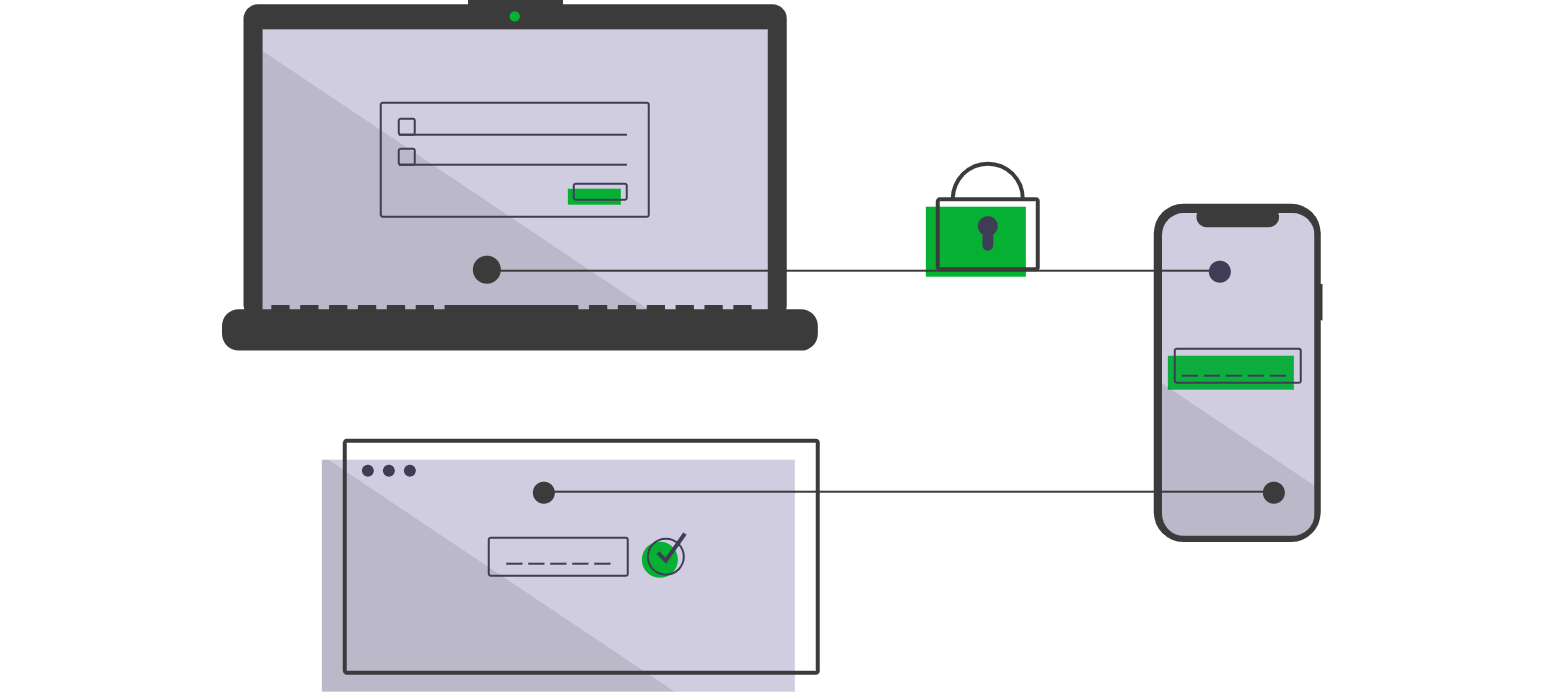




 Het mooiste is dat deze beveiliging vanzelf weer terug komt als ik een computer opnieuw installereer.
Het mooiste is dat deze beveiliging vanzelf weer terug komt als ik een computer opnieuw installereer. 
